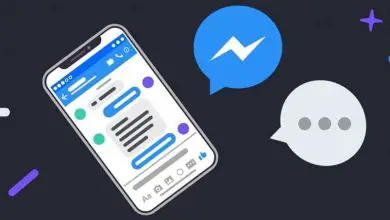Come cambiare o inserire la voce veloce o la voce dello scoiattolo in SnapChat | Android e iOS
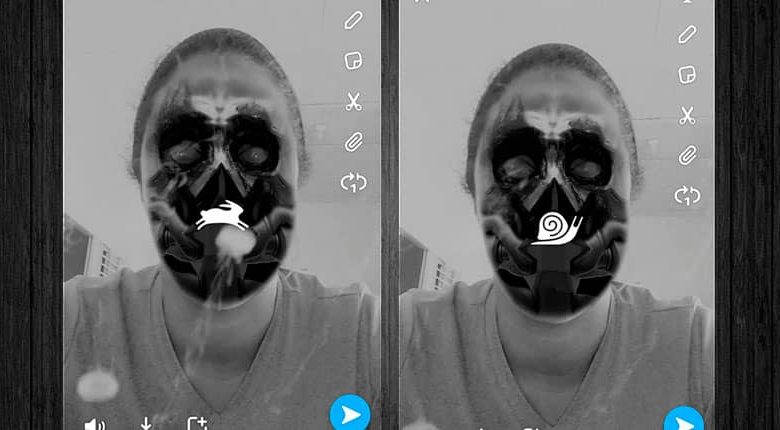
La voce dello scoiattolo simula la voce di un cartone animato ed è popolare per la realizzazione di video di intrattenimento, in particolare di commedie. Questo effetto non è un filtro specifico, è solo un cambiamento di velocità nella riproduzione del video che lo fa sembrare distorto.
Come mettere la voce di scoiattolo su SnapChat
La voce cambierà in base alla velocità di riproduzione scelta. Puoi scegliere tra rallentatore, movimento veloce, movimento super veloce e riavvolgimento. Effettuare la modifica è semplicissimo
- Apri l’app Snapchat dal tuo telefono Android o iOS.
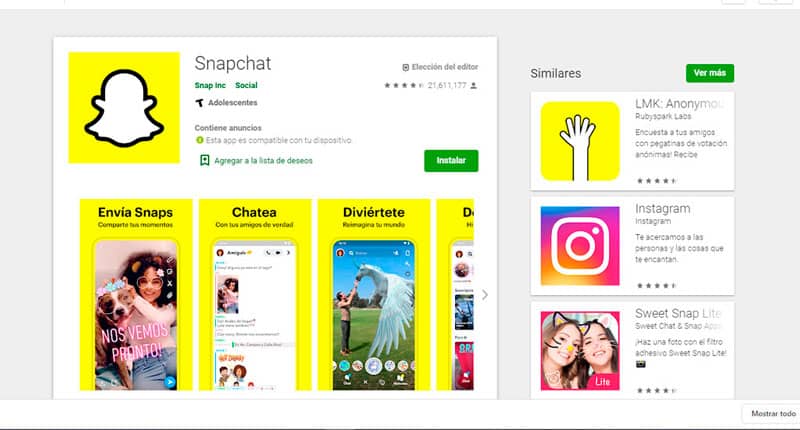
- Fare doppio clic sull’icona della fotocamera Snapchat per passare alla modalità fotocamera anteriore. Un accesso rapido nell’applicazione per accedere alla fotocamera frontale è l’icona che indica il cambio di fotocamera.
- Quando appare la tua immagine, verifica che sia di qualità, con una buona illuminazione e che il tuo viso sia completo.
- tocca la tua immagine sullo schermo per visualizzare gli obiettivi Snapchat. Appariranno proprio nella parte inferiore dell’applicazione.
- Seleziona l’ effetto che vuoi applicare, in questo caso quello che modifica la voce in precedenza. La selezione potrebbe richiedere alcuni secondi a seconda del dispositivo e della velocità di connessione. Uno degli svantaggi di Snapchat è che cambia regolarmente l’ordine in cui vengono visualizzati i filtri e un effetto che usi può essere perso di vista.
- Una volta selezionato l’obiettivo, tieni premuta l’ icona di acquisizione per registrare un video. Saprai che stai registrando un video perché una linea rossa attraversa il cerchio che rappresenta il pulsante di registrazione.
- Per interrompere la registrazione devi solo smettere di premere lo schermo con il dito. L’anteprima del video appena registrato viene visualizzata automaticamente.
- Il video che hai appena registrato ha apportato la modifica automatica della tua voce e puoi verificarlo nell’anteprima. Nel caso in cui la voce non abbia subito alcun cambiamento, assicurati che il microfono funzioni bene, così come l’immagine dalla telecamera sia chiara e di buona qualità.
- Modifica il video, aggiungi testo alla storia, disegni, linee o aggiungi link. Puoi aggiungere filtri facendo scorrere il dito verso destra o verso sinistra.
- Invia il video a uno dei tuoi amici con il pulsante Invia a. Aggiungilo alle tue storie in modo che i tuoi amici possano vederle per un tempo limitato o salvalo nella tua galleria in modo da poterlo utilizzare in seguito come preferisci.
Cambia la voce dello scoiattolo dopo aver registrato il video.
- Seleziona in precedenza l’obiettivo che desideri utilizzare per realizzare il video.
- Registra il video e quando finisci e vai in modalità di modifica farai scorrere il dito verso destra o verso sinistra per trovare l’icona che ha la forma di un coniglio. Questo è l’effetto che modifica la voce dello scoiattolo nel video.
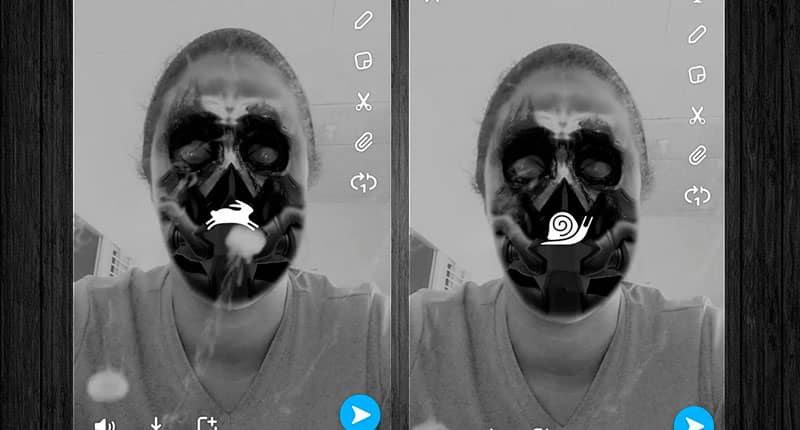
Raccomandazione: quando la voce viene modificata, l’immagine video viene accelerata, così come l’audio. Per un effetto più naturale, registra il video con una voce più lenta del solito. Il risultato finale è un video con una voce da scoiattolo con un risultato più naturale.
Cambia voce lenta
Il processo di passaggio alla voce lenta è molto simile all’effetto della voce dello scoiattolo. Dopo aver registrato il video, nella diapositiva di modifica da sinistra a destra fino a trovare l’effetto con l’ icona a forma di lumaca.
Nuovi filtri vocali Snapchat
Dopo il nuovo aggiornamento di Snapchat ci sono nuovi filtri di modifica vocale. È molto facile da usare, devi solo registrare su video e in modifica selezionare l’icona del suono in basso a sinistra. Tieni premuto il pulsante e compaiono varie opzioni come gatto, orso, robot e alieno.